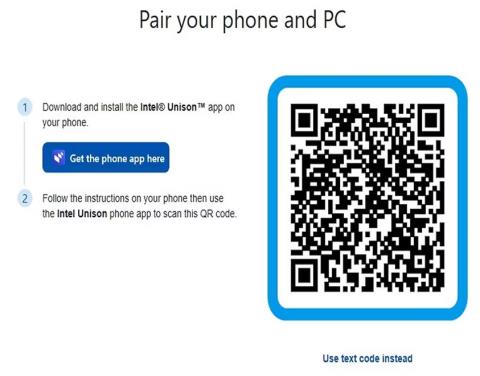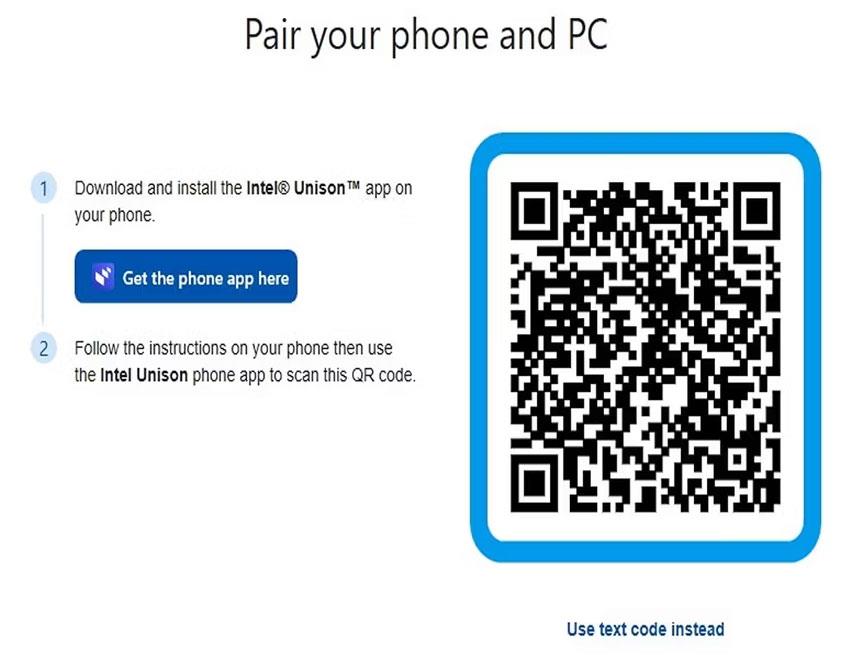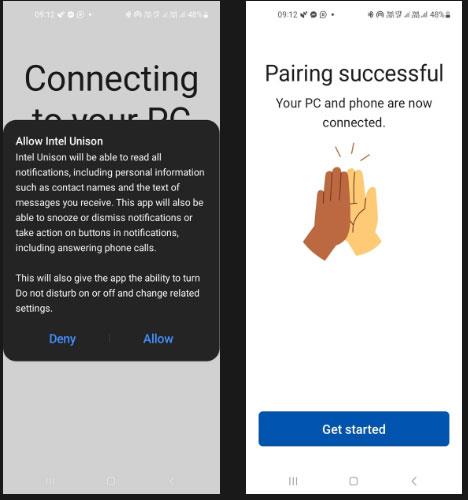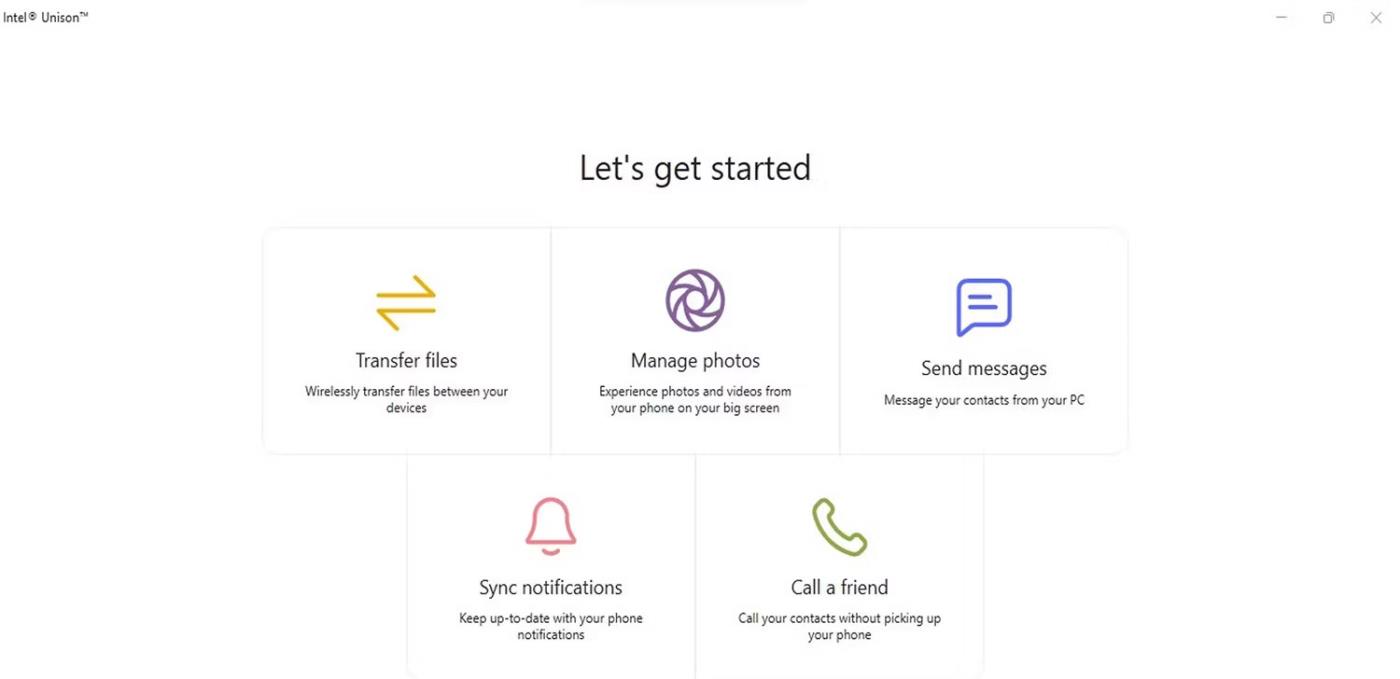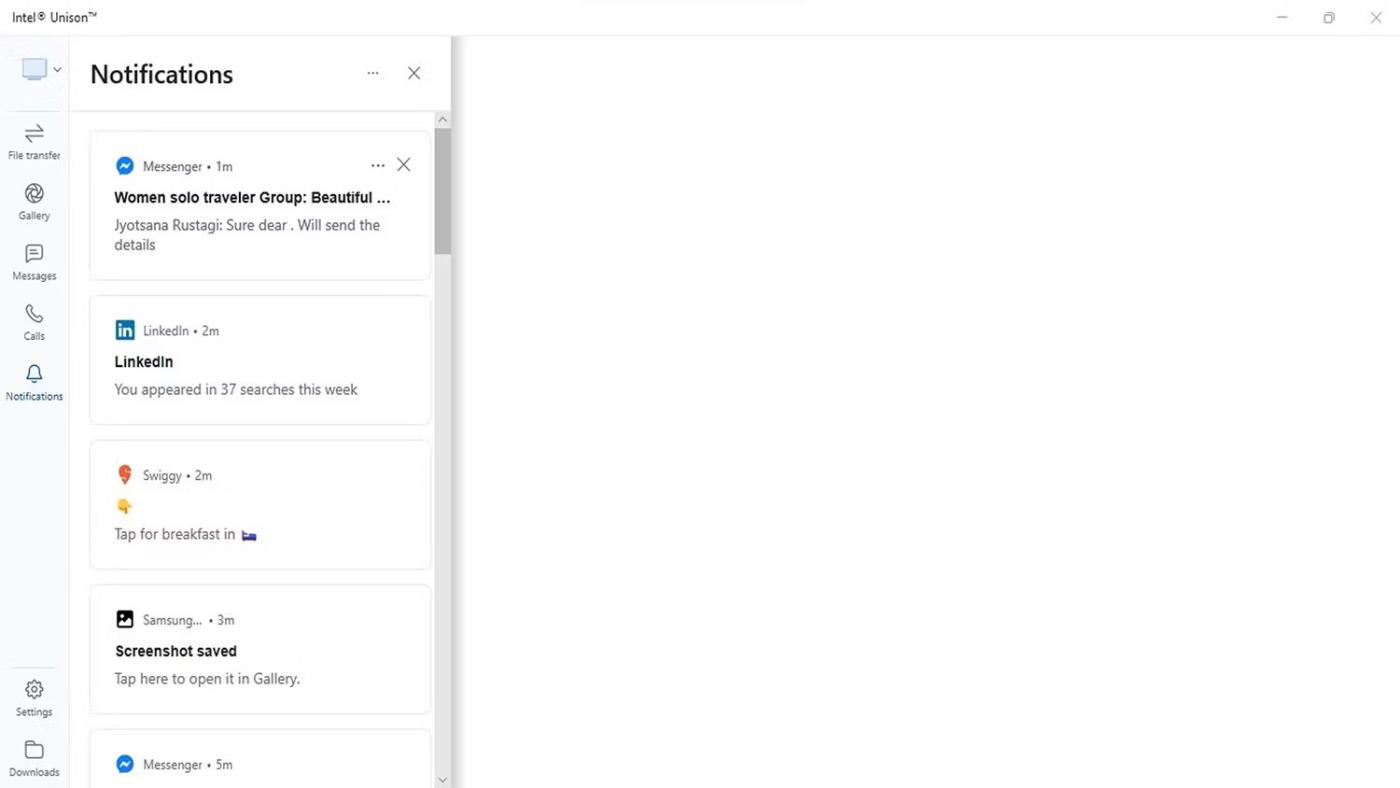Όλοι γνωρίζουμε ότι η δημιουργία αντιγράφων ασφαλείας ή ο συγχρονισμός δεδομένων στις συσκευές smartphone σας είναι πολύ σημαντική, ειδικά όταν θέλετε να κάνετε αναβάθμιση σε μια νεότερη συσκευή ή απλά θέλετε να αποθηκεύσετε ένα αντίγραφο των δεδομένων σας.
Αν ψάχνετε για έναν απλό τρόπο για να το κάνετε αυτό, θα πρέπει να δοκιμάσετε τη νέα εφαρμογή Intel Unison. Μπορείτε να αποκτήσετε πρόσβαση σε επαφές, μηνύματα, αρχεία καταγραφής κλήσεων, φωτογραφίες κ.λπ. στον υπολογιστή σας. Ας ρίξουμε μια πιο προσεκτική ματιά στον τρόπο συγχρονισμού των συσκευών Android και iOS με τον υπολογιστή σας Windows 11 στο παρακάτω άρθρο!
Τι είναι η εφαρμογή Intel Unison;
Η εφαρμογή Intel Unison σάς επιτρέπει να συνδέσετε τη συσκευή σας Android ή iOS σε υπολογιστή Windows 11 ή συσκευή Intel Evo. Οι συσκευές που είναι συμβατές με το Evo της Intel περιλαμβάνουν μια σειρά από premium φορητούς υπολογιστές που έχουν δοκιμαστεί για να πληρούν κριτήρια απόδοσης, διάρκεια ζωής μπαταρίας και συνολική εμπειρία χρήστη.
Η εφαρμογή λειτουργεί με παρόμοιο τρόπο με το Microsoft Phone Link. Μπορείτε να λαμβάνετε και να απαντάτε σε ειδοποιήσεις και μηνύματα απευθείας από την οθόνη του υπολογιστή σας. Μπορείτε επίσης να στέλνετε και να λαμβάνετε αρχεία και εικόνες μεταξύ των συσκευών σας. Το Intel Unison βρίσκεται επί του παρόντος στη φάση διάθεσης και θα είναι διαθέσιμο στις περισσότερες περιοχές σε σύντομο χρονικό διάστημα.
Χρειάζεστε μια συσκευή Android με έκδοση 9.0 ή νεότερη για να εκτελέσετε την εφαρμογή. Για συσκευές iOS, θα χρειαστείτε την έκδοση 15.0 ή νεότερη. Ωστόσο, η Intel Unison μπορεί να λειτουργήσει μόνο σε υπολογιστικές συσκευές που πληρούν τις βασικές απαιτήσεις συμβατότητας που αναφέρονται από την Intel.
Το Intel Unison είναι εύκολο στη ρύθμιση και χρήση. Επιπλέον, μπορείτε να πραγματοποιείτε και να λαμβάνετε κλήσεις από τον υπολογιστή Windows ή τον φορητό υπολογιστή σας μέσω Bluetooth.
Πώς να ρυθμίσετε την εφαρμογή Intel Unison σε συσκευή Android ή iOS
Είναι εύκολο να ρυθμίσετε και να χρησιμοποιήσετε την εφαρμογή Intel Unison στη συσκευή σας Android/iOS. Δείτε πώς να το κάνετε αυτό:
1. Στη συσκευή σας με Windows 11, εγκαταστήστε την εφαρμογή Intel Unison από το Microsoft Store και σε συσκευές Android και iOS.
Λήψη Intel Unison για Android Λήψη Intel Unison για iOS Λήψη Intel Unison για Windows
2. Βεβαιωθείτε ότι η συσκευή smartphone σας έχει ενεργοποιημένη τη λειτουργία Bluetooth και ενεργή σύνδεση στο Διαδίκτυο. Μετά την εγκατάσταση, παραχωρήστε τα απαραίτητα δικαιώματα στην εφαρμογή.
3. Μπορείτε να αντιστοιχίσετε απευθείας το τηλέφωνό σας χρησιμοποιώντας κωδικό QR ή κώδικα κειμένου.
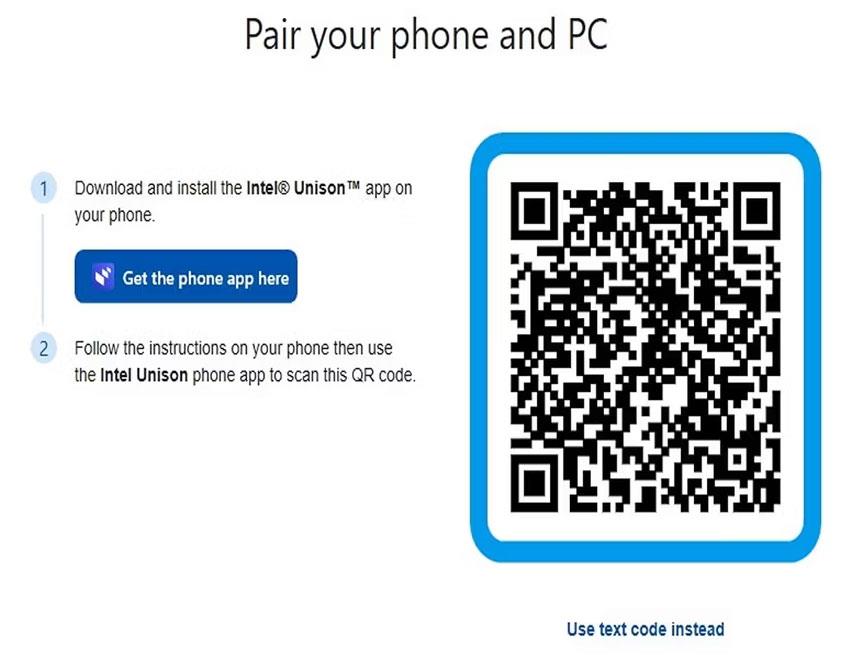
Σύγχρονη σύζευξη της συσκευής
4. Μόλις ολοκληρωθεί, θα λάβετε έναν άλλο κωδικό στο τηλέφωνό σας. Ελέγξτε αν ταιριάζει με τον κωδικό στον υπολογιστή σας και κάντε κλικ στην Επιβεβαίωση.
5. Θα σας ζητηθεί άδεια στο smartphone σας. Κάντε κλικ στο Allow για επιτυχή σύζευξη του τηλεφώνου και του υπολογιστή σας. Μόλις επαληθευτούν και οι δύο συσκευές, όλα είναι έτοιμα!
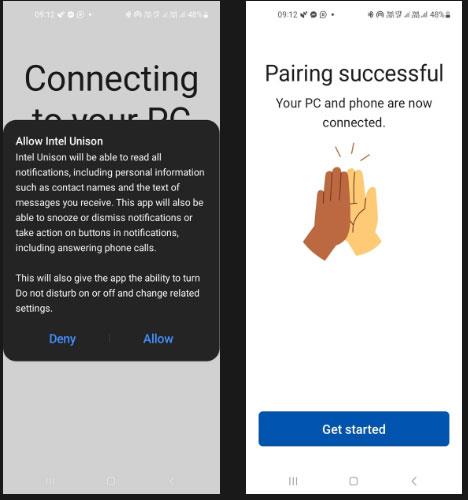
Ειδοποίηση επιτυχούς αντιστοίχισης για την Intel Unison σε συσκευή Android
6. Στη συνέχεια, θα δείτε μια οθόνη εισαγωγής που επισημαίνει τις δυνατότητες της εφαρμογής.
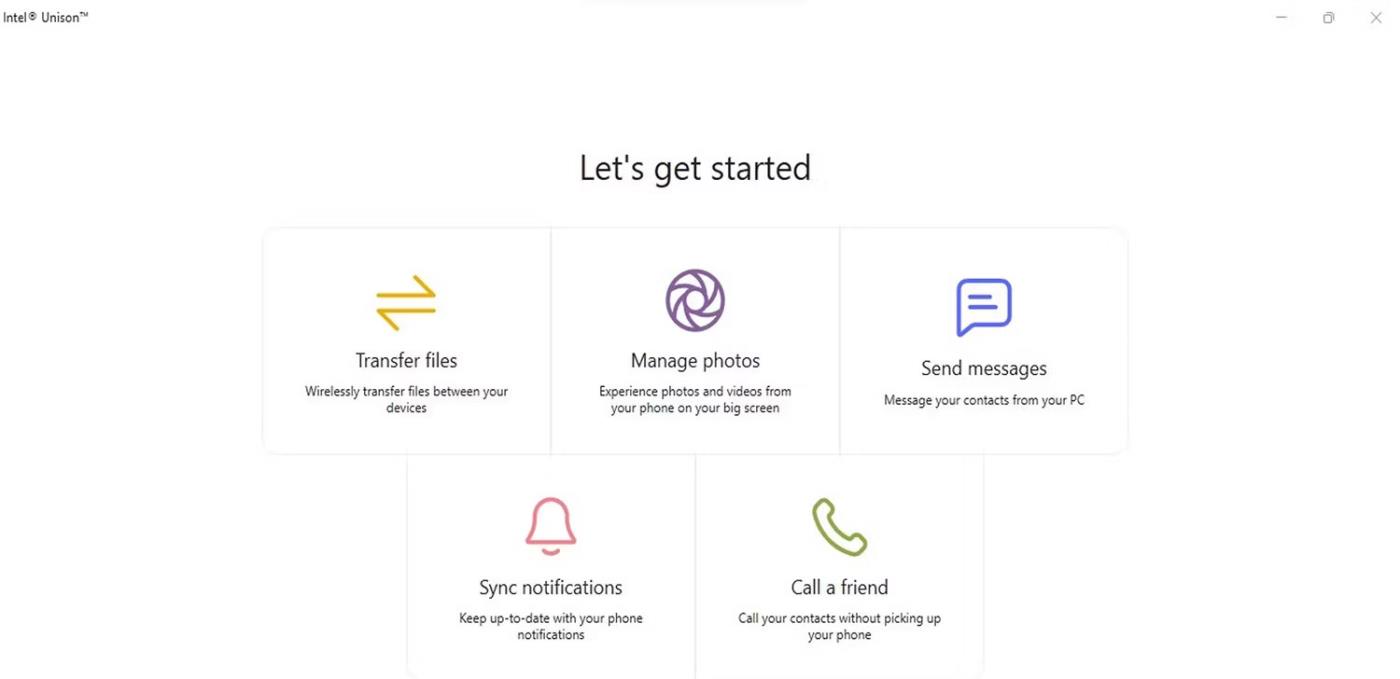
Χαρακτηριστικά της Intel Union
7. Επιλέξτε οποιαδήποτε από τις λειτουργίες, όπως Συγχρονισμός ειδοποιήσεων για να ξεκινήσετε. Θα δείτε ειδοποιήσεις από το τηλέφωνό σας στην αριστερή πλευρά της σελίδας. Μπορείτε επίσης να μεταφέρετε αρχεία μεταξύ των συσκευών σας.
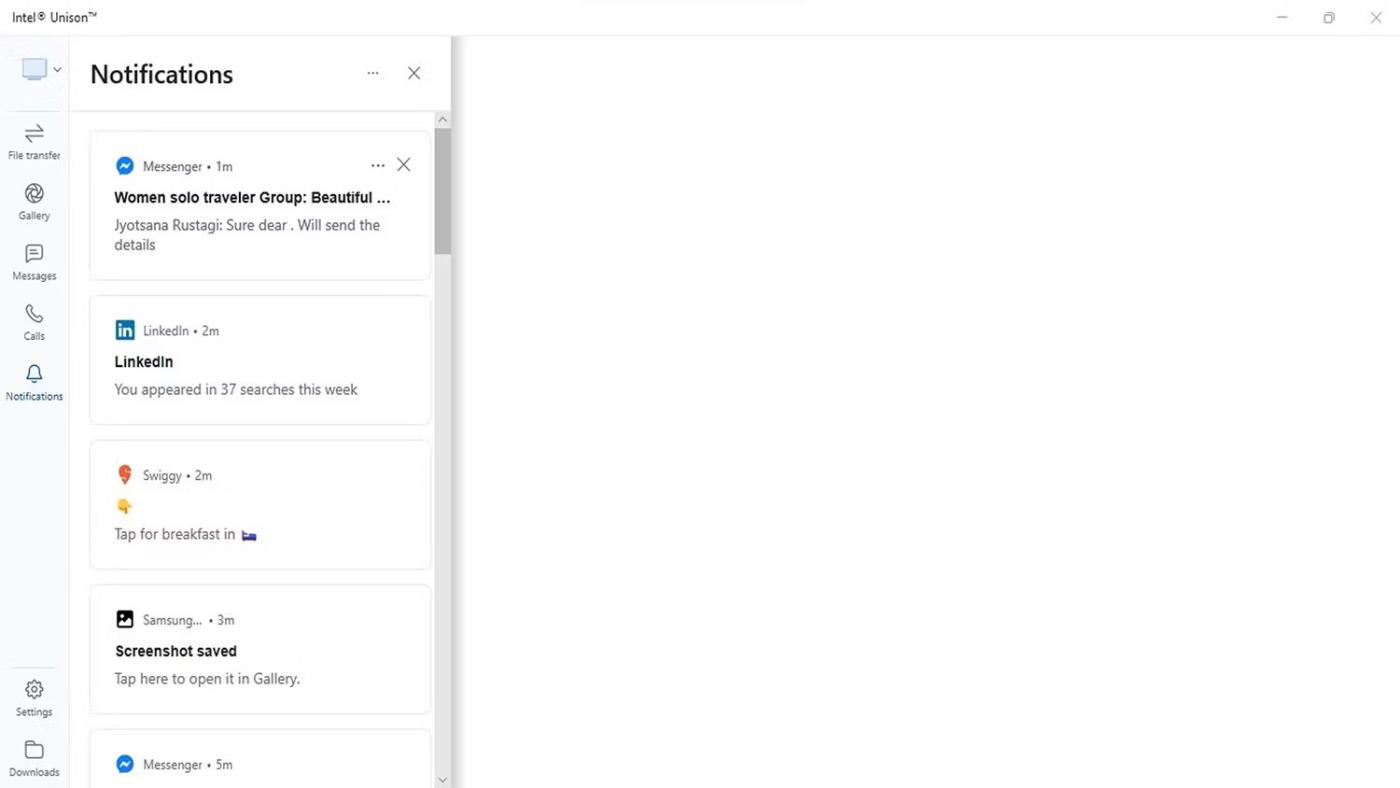
Ειδοποίηση από την Intel Union
8. Μπορείτε να κάνετε κλικ σε οποιαδήποτε λειτουργία στο αριστερό μενού για να αποκτήσετε πρόσβαση στις επαφές, τις εικόνες της συλλογής και τις λειτουργίες κλήσεων.
Η διαδικασία εγκατάστασης είναι παρόμοια για συσκευές Android και iOS. Ίσως χρειαστεί να παραχωρήσετε πρόσθετα δικαιώματα με βάση το μοντέλο της συσκευής σας και την έκδοση λογισμικού.
Μετά τη ρύθμιση της συσκευής και του υπολογιστή σας, η διαδικασία συγχρονισμού είναι απλή και απρόσκοπτη. Θα έχετε επίσης επιλογές για μεταφορά αρχείων κ.λπ.
Την επόμενη φορά που θα είστε εν κινήσει και θα χρειαστεί να αποκτήσετε πρόσβαση στα αρχεία σας στον υπολογιστή σας με Windows 11, σκεφτείτε να χρησιμοποιήσετε το Intel Unison για απρόσκοπτη πρόσβαση, συγχρονισμό και κοινή χρήση σε όλες τις συσκευές σας. Εάν εργάζεστε σε δύο ή περισσότερες υπολογιστικές συσκευές, μπορείτε επίσης να εξετάσετε το ενδεχόμενο συγχρονισμού ρυθμίσεων μεταξύ πολλών συσκευών Windows 10 ή 11 για μια απρόσκοπτη εμπειρία.